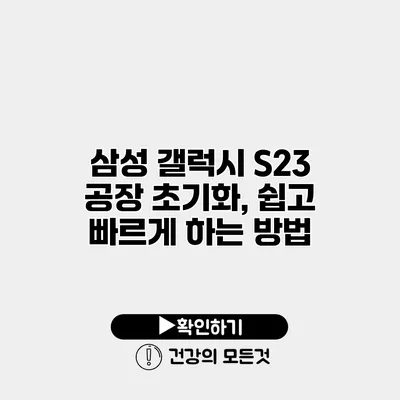삼성 갤럭시 S23 공장 초기화, 쉽고 빠르게 하는 방법
스마트폰을 사용할 때 종종 필요해지는 공장 초기화, 여러분은 어떻게 하고 계신가요? 삼성 갤럭시 S23을 통한 공장 초기화는 다소 복잡해 보일 수 있지만, 실제로는 아주 쉽고 빠른 과정이에요. 특히, 기기가 느려지거나 오류가 자주 발생하는 상황에서는 이 방법이 매우 유용하답니다. 여기서는 삼성 갤럭시 S23을 공장 초기화하는 방법에 대해 자세히 알아보도록 하겠습니다.
✅ 광주에서 크롬 복원의 중요성을 지금 알아보세요.
공장 초기화란 무엇인가요?
공장 초기화는 스마트폰을 구매했을 때의 상태로 되돌리는 과정을 의미해요. 이는 사용자가 기기에서 저장한 모든 데이터와 설정을 삭제하고, 공장 출고 상태로 복원하는 것을 포함합니다. 이 과정이 필요한 이유는 여러 가지가 있을 수 있죠.
공장 초기화가 필요한 경우
- 기기 성능 저하: 스마트폰이 느려지거나 자주 멈추는 경우
- 원치 않는 앱 삭제: 불필요한 앱이나 바이러스 제거를 원할 때
- 판매 또는 양도: 기기를 다른 사람에게 판매할 때 개인 데이터를 삭제하기 위해
✅ 삼성 갤럭시 S23 공장 초기화의 모든 과정을 쉽게 배우세요.
삼성 갤럭시 S23 공장 초기화 방법
먼저, 공장 초기화를 하기 전에 반드시 중요한 데이터를 백업해야 해요. 초기화 후에는 데이터를 복구할 수 없기 때문이에요. 자, 이제 공장 초기화 방법을 설명해드릴게요.
설정 앱을 통하는 방법
-
설정 앱 열기
홈 화면에서 설정 아이콘을 찾아서 클릭하세요. -
일반 관리 선택하기
설정 메뉴에서 일반 관리를 선택해요. -
초기화 선택하기
일반 관리 메뉴에서 초기화를 선택하세요. -
공장 데이터 초기화 선택하기
초기화 메뉴에서 공장 데이터 초기화를 클릭해요. -
초기화 확인
하단에서 초기화 버튼을 클릭하면, 경고 메시지가 나타나요. 이 메시지를 확인하고 모두 삭제를 선택하면 초기화가 시작돼요.
세부 단계
공장 초기화를 위해 필요한 방법의 세부 단계는 다음과 같아요:
| 단계 | 설명 |
|---|---|
| 1 | 설정 앱 열기 |
| 2 | 일반 관리 선택하기 |
| 3 | 초기화 선택하기 |
| 4 | 공장 데이터 초기화 선택하기 |
| 5 | 초기화 확인 & 모든 삭제 클릭 |
✅ 엑셀 파일을 안전하게 보호하는 방법을 알아보세요.
공장 초기화 시 주의사항
공장 초기화를 통해 데이터가 삭제되기 때문에 몇 가지 주의사항을 꼭 확인해야 해요.
- 백업 필수: 사진, 연락처, 메시지 등을 클라우드 서비스(구글 드라이브 등)에 백업하세요.
- 충전 상태: 초기화 도중 기기가 꺼지지 않도록 배터리를 충분히 충전해 주세요.
- 어플리케이션 설치: 초기화 후 필요한 앱은 다시 설치해야 하니, 미리 기억해두는 것도 좋겠죠?
✅ 효율적인 WiFi 환경을 만드는 팁을 지금 바로 알아보세요.
공장 초기화 후 해야 할 일
초기화가 완료되면 다음 단계로 진행해야 해요.
- 기기 설정: 언어, 네트워크(Wi-Fi) 등을 설정하세요.
- 데이터 복원: 백업해 두었던 데이터를 복원하세요.
- 앱 설치 및 설정: 필요한 앱을 설치하고 설정을 다시 해주세요.
추가 팁
- 안전모드 사용하기: 기기가 불안정할 때는 안전모드를 사용하여 문제를 해결할 수 있어요.
- 정기적인 백업: 주기적으로 데이터를 백업하여 불의의 상황에 대비하세요.
결론
삼성 갤럭시 S23을 공장 초기화하는 방법은 의외로 간단하죠. 공장 초기화는 스마트폰의 성능 문제를 해결하고 기기를 새롭게 되살릴 수 있는 좋은 방법입니다. 데이터를 백업하고, 위의 간단한 단계를 따라 하신다면 누구나 손쉽게 할 수 있을 거예요. 기기가 느려지거나 불편함을 느낀다면, 이제 주저하지 말고 공장 초기화를 해 보세요. 새로운 시작이 기다리고 있답니다!
지금 바로 삼성 갤럭시 S23의 방울 같은 속도를 되찾아보세요!
자주 묻는 질문 Q&A
Q1: 공장 초기화란 무엇인가요?
A1: 공장 초기화는 스마트폰을 구매했을 때의 상태로 되돌리는 과정으로, 저장한 데이터와 설정을 삭제하고 공장 출고 상태로 복원하는 것입니다.
Q2: 공장 초기화를 해야 하는 경우는 어떤 상황인가요?
A2: 공장 초기화는 기기의 성능 저하, 원치 않는 앱 삭제, 또는 기기를 다른 사람에게 판매할 때 개인 데이터를 삭제하고자 할 때 필요합니다.
Q3: 공장 초기화 시 주의사항은 무엇인가요?
A3: 공장 초기화 전에는 반드시 데이터를 백업하고, 초기화 도중 기기가 꺼지지 않도록 충분히 충전해야 하며, 초기화 후 필요한 앱은 다시 설치해야 합니다.